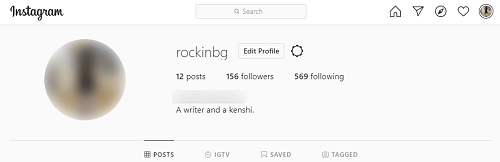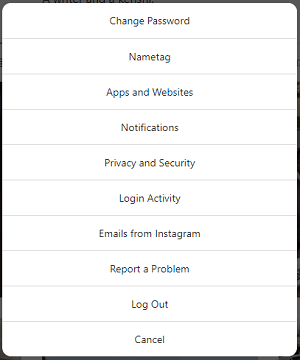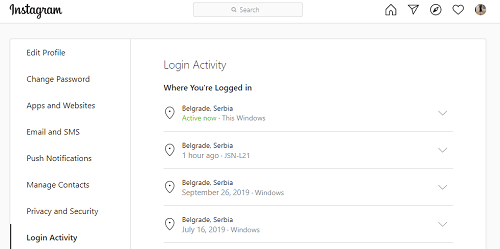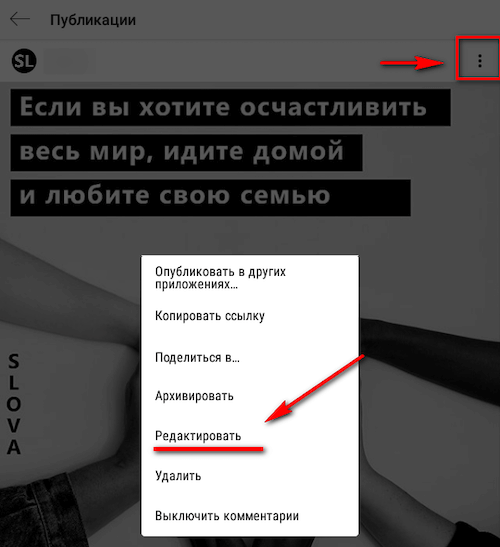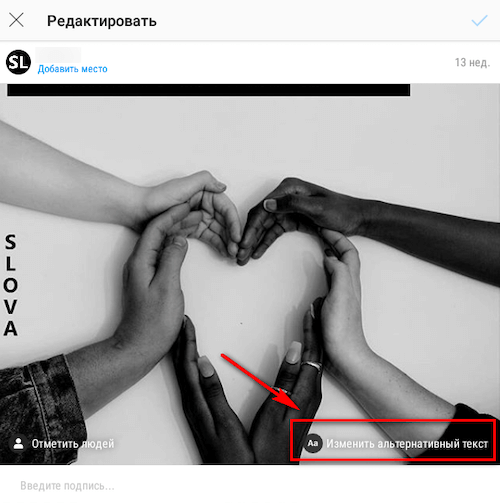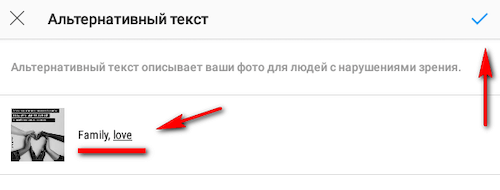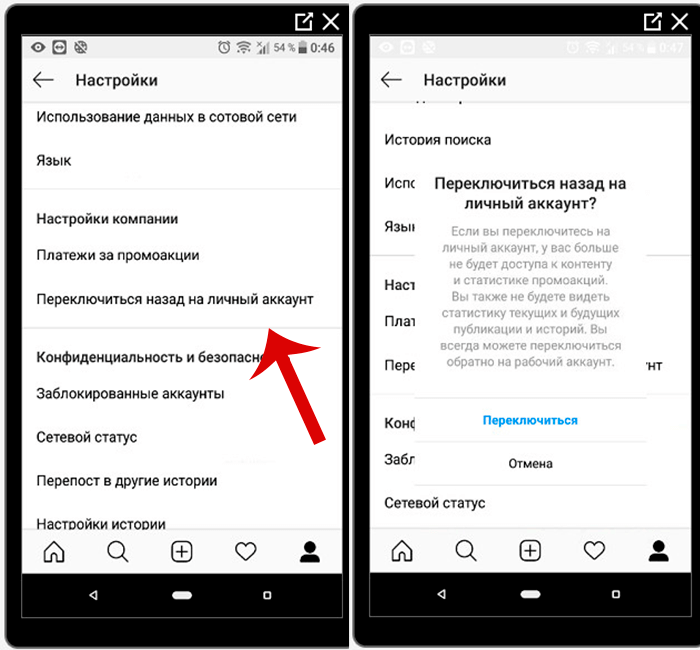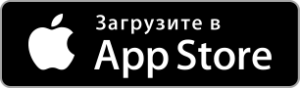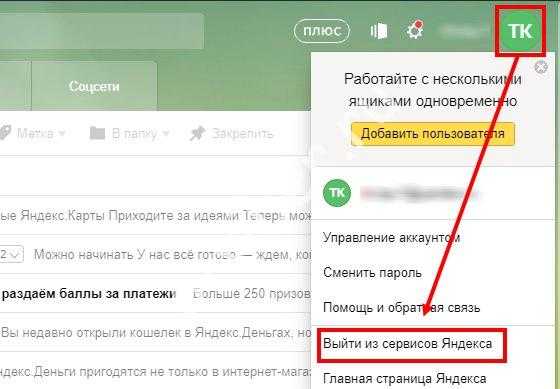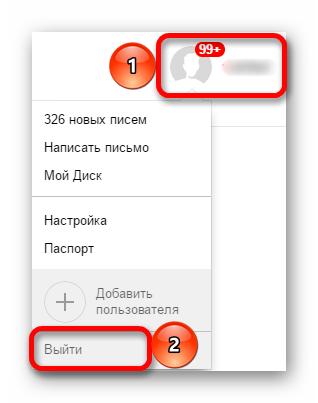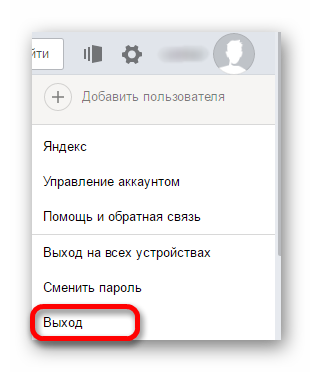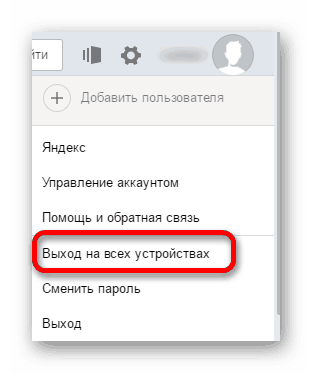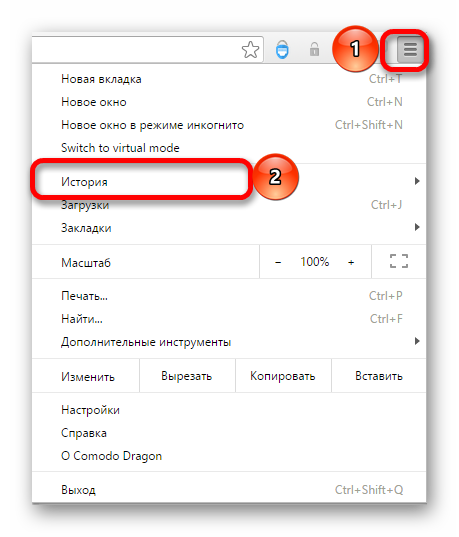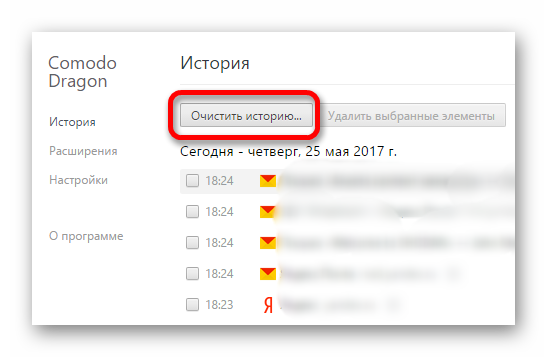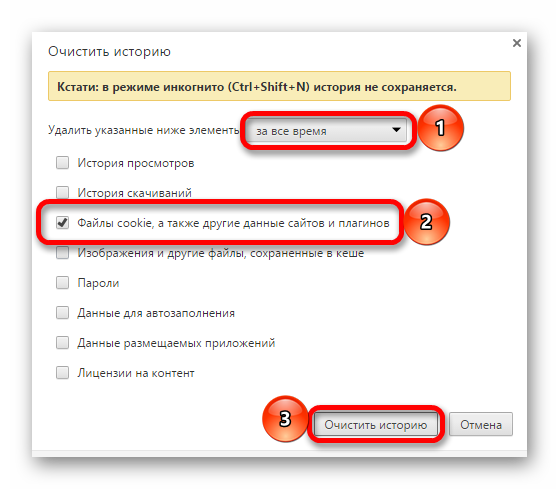Как увидеть последнее активное использование
Увидеть последние активные логины – это прогулка по парку. Instagram позволяет найти всю необходимую информацию для входа в приложение и на официальном сайте. Вам не придется перепрыгивать через обручи или запрашивать и загружать данные профиля, чтобы получить доступ к этой информации.
В следующих разделах мы рассмотрим варианты как для мобильной, так и для веб-версии.
С iPhone или Android
Этот раздел объединяет платформы Android и iPhone, так как различия в двух версиях приложения незначительны. Вот как посмотреть последние активные использования в Instagram с помощью мобильного приложения. Обратите внимание, что в этом руководстве мы использовали телефон Android. Запустите приложение Instagram на своем устройстве. При необходимости войдите в систему
Если нет, вы можете перейти ко второму шагу
Запустите приложение Instagram на своем устройстве. При необходимости войдите в систему. Если нет, вы можете перейти ко второму шагу.
Нажмите на значок своего профиля в нижнем меню. Вы попадете в основной раздел страницы вашего профиля.
После этого нажмите на значок меню в верхней части экрана. Появится боковое меню, содержащее некоторые из основных вкладок настроек.
Шаг 4
Затем нажмите на запись «Настройки» в нижней части экрана.
Находясь на экране настроек, найдите и нажмите на запись «Безопасность» в меню.
ШАГ 6
Затем нажмите на запись «Активность входа» на экране «Безопасность».
Когда откроется экран активности входа, Instagram покажет вам список мест, из которых вы вошли в свою учетную запись. Верхняя запись в списке – ваш телефон, на котором будет отмечен тег «Активно сейчас».
С ПК или Mac
Веб-версия Instagram также позволяет просматривать историю входа в систему. Вот как это найти. Обратите внимание, что следующие шаги предназначены как для пользователей ПК, так и для MacOS. Нажмите на шестеренку рядом с кнопкой «Изменить профиль». Он находится в верхней части экрана
Нажмите на шестеренку рядом с кнопкой «Изменить профиль». Он находится в верхней части экрана.
Появится меню. Выберите запись «Активность входа».
Шаг 4
Затем Instagram покажет вам список, содержащий все места входа в систему, из которых вы (или кто-то другой) вошли в свою учетную запись. У верхнего результата будет тег Активно сейчас под местоположением. Он представляет собой устройство, через которое вы вошли в систему.
FAQ
Часто задаваемые вопросы про Instagram.
- Как написать в службу поддержки. До поддержки добраться сложно, но можно.
- Как сделать репост в Instagram. Все способы с телефона и компьютера. Обзор приложений для репостов.
- Что такое директ в Instagram и как им пользоваться.
- Как посмотреть историю анонимно.
- Как понять, что тебя заблокировали и отправили в черный список.
- Как отписать от себя человека.
- Как заблокировать пользователя и посмотреть заблокированных.
- Как посмотреть закрытый профиль в Инстаграме. Разберём все доступные способы.
- Как узнать, кто отписался. Обзор специальных приложений и сервисов.
- Как обновить Инстаграм. И настроить автоматическое обновление приложения.
- Как посмотреть свои и чужие лайки.
- Как подписаться на новости пользователя в Инстаграме.
- Как найти человека в Инстаграме. Несколько простых способов, которые помогут в поиске.
- Как скачать историю. Скачиваем свои и чужие истории.
- Как скачать видео. Способы скачивания с компьютера и телефона.
- Как сохранить фото из Instagram. 6 способов сохранить изображение на компьютер и в телефон.
Прочие настройки
Одной из новых настроек в Instagram является функционал «Воспоминания» и возможность создания своего канала IGTV. Воспоминания создаются из размещённых более чем год назад фотоснимков, которые в будущем можно обработать и опубликовать в Stories. В «Инстаграме» они делаются из раздела «Архив» и «Уведомления».
После того как будет загружено в IGTV видео, оно будет доступно для просмотра всем пользователям в Instagram. Таким образом, после его просмотра они автоматически подписываются на ваш профиль.
Функционал «Воспоминания»
Миллионы людей ежедневно многократно используют свайп при работе со смартфоном или планшетом. Это движения пальцев по сенсорному экрану, которые производят пользователи. В Instagram свайп применяется при подборе фильтра для фотографии, пролистывании ленты, изменении режима съёмки и т. д.
Сегодня в сторис со свайпом размещаются рекламные фотографии или видеоролики, данная функция применяется для таргетированной рекламы. Она подключается в Stories путём нажатия кнопки в нижней части страницы с названием «Подробнее», See More и т. п. Также можно сделать свайп для истории ссылкой.
В «Инстаграме» можно добавить раздел «Актуальное», для этого понадобится создать архив.
Актуальное в истории в «Инстаграме»
Чтобы добавить местоположение на телефоне с операционной системой «Андроид», пользователю понадобится выйти из социальной сети и зайти в настройки. В данном разделе нужно найти геолокацию и установить способ определения адреса — GPS либо беспроводная сеть. На «Айфоне» можно поставить местоположение через профиль в «Фейсбуке».
Для бизнес-аккаунтов предусмотрены такие особые параметры настройки, как:
- дополнительные контактные данные;
- управление статистикой;
- брендированные материалы;
- платежи за промоакции и др.
Автоответ — это одна из функций приложения «Инстаграм», доступная бизнес-профилям. Она работает через кнопку «Быстрый ответ», которая находится в настройках в пункте «Компания». Здесь можно подготовить несколько шаблонов ответов и использовать по мере необходимости.
Также в «Инстаграме» работает автодирект, это автоматическое отправление сообщений в «личку», и есть возможность создать приветственное сообщение для новых фолловеров. При необходимости можно подключить услугу «Автоответчик в Директ», её цена — 30 руб./месяц за один аккаунт, а для приветствия есть «Автоприветствие в Direct», тоже за 30 рублей.
Функционал аккаунта в «Инстаграме» позволяет сделать его закрытым от чужих подписчиков или же открытым для всех пользователей, получать уведомления, настроить платежи, комментарии, историю, геолокацию, быстрые ответы и др. Разработчики «Инстаграма» предусмотрели множество настроек, которые облегчают работу с соцсетью и делают её более комфортной.
Как изменить пароль в Instagram
Вы должны изменить свой пароль в Instagram, как только заметите что-то подозрительное. Это легко сделать, но не забудьте получить свой старый пароль, потому что он понадобится вам для подтверждения смены пароля.
На твоем компьютере
Путь для изменения пароля немного отличается от пути для доступа к Активности входа, но вы также можете изменить свой пароль из этого окна. В списке устройств, вошедших в систему, нажмите кнопку «Это не я».
Instagram предложит вам сменить пароль, чтобы можно было отключить все другие устройства, за исключением компьютера, который вы используете в данный момент. Просто введите свой старый пароль, новый пароль и подтвердите новый пароль.
Наконец, подтвердите подсказку о том, что ваш пароль будет изменен. Это самый безопасный вариант, если вы считаете, что ваш IG находится под угрозой.
На вашем телефоне
На телефоне вам придется сразу сменить пароль. Следуйте шагам:
- Откройте приложение Instagram на своем устройстве.
- Зайдите в меню профиля.
- Нажмите на меню гамбургеров и выберите «Настройки».
- Выберите Безопасность, а затем нажмите Пароль в верхней части экрана.
- Введите свой текущий пароль, новый пароль и подтвердите новый пароль. Подтвердите изменения.
Вот и все. Все остальные устройства будут отключены, и только ваш телефон останется в Instagram. Также есть возможность сбросить пароль через Facebook, если вы забыли тот, который используете для своей учетной записи Instagram. Нажмите на эту опцию в меню смены пароля, если хотите.
Как попасть в рекомендации Инстаграм
Чем чаще ваш контент мелькает в рекомендациях, тем больше возможностей привлечь дополнительный трафик на свою страницу. Советы и рекомендации по паданию в Интересное:
1. Создавайте контент под целевую аудиторию.
Недостаточно попасть в рекомендуемые, нужно чтобы ваш пост заметили среди других и кликнули на него. Поэтому содержание картинки или видео должны отвечать интересам вашей целевой аудитории. Если у подписчиков ваших подписчиков схожие интересы с вашей ЦА, то они тоже могут увидеть ваш пост у себя в рекомендациях.
Чтобы лучше понять, что нравится подписчикам, можно подсмотреть, на кого они подписаны. Для первого нужно нажать на «Подписки» на странице профиля фолловера.
2. Следите за тем, что вы пишите в текстовом описании.
Алгоритм анализирует каждое слово в описании. Например, если в тексте есть слово «музыка» или «фестиваль», то пост будет показываться в категории «музыка» или просто тем, кто интересуется музыкой.
3. Прописывайте Alt текст к постам.
Вообще это делать не обязательно, но если вы умеете подбирать ключевики или у вас есть грамотный сеошник, то можно помочь своим постам выбиться в рекомендуемые за счет релевантных слов. Чтобы прописать Alt-текст, открываем пост, жмем на 3 точки и выбираем «Редактировать».
Далее нажимаем «Изменить альтернативный текст».
Пишем слова, описывающие содержание картинки и сохраняем.
4. Публикуйте больше видео и гиф.
Видео и анимация привлекают больше внимания, чем статичные изображения – их охотно смотрят, лайкают и комментируют. У вовлекающего контента высокие шансы на попадание в Интересное.
5. Анализируйте статистику контента.
Если публикацию посмотрело много людей, не подписанных на вас, значит она была в рекомендуемых (или в ТОПе). Проанализируйте в статистике, какие из ваших публикаций Инстаграм рекомендует чаще всего и создавайте похожий контент.
5. Следите за трендами и делайте вирусные посты.
Вирусный контент всегда собирает много просмотров, лайков и комментариев. Изучайте, что сейчас в тренде, подсматривайте чужие идеи и делайте вовлекающие посты.
6. Выбирайте удачное время для публикации.
Логика простая – если контент выложен в пик активности целевой аудитории, то он быстрее наберет первые реакции, что скажется на попадании в Интересное.
Совет: периодически используйте призыв к действию в постах, так как ваша публикация может быть показана человеку, который на вас не подписан. Предложите в описании к картинке подписаться на вас тем, кто еще этого не сделал. Расскажите о распродажах, предложите посетить ваш сайт или сделать репост. Если пост о конкурсе, напишите, что в нем могут участвовать только подписчики.
Заключение
Рекомендации дают дополнительный охват, но не стоит на них зацикливаться. На чем действительно нужно сосредоточиться, так это на качестве контента. Потому что просто попадание в рекомендованные не дает гарантий, что человек захочет на вас подписаться – его еще нужно заинтересовать.
Полезные ссылки:
- Как попасть в ТОП Инстаграм
- 10 сервисов для массфолловинга в Инстаграм
- Почему упал охват в Инстаграм
- 31 способ поднять охват в Инстаграм
Как повысить уровень защиты в Инстаграме
К счастью, не нужно быть технически подкованным, чтобы установить хороший уровень защиты.
- Первым шагом к обеспечению защиты данных в Instagram является выбор надежного пароля. Используйте комбинацию букв, специальных символов и цифр. Убедитесь, что пароль содержит минимум 6 символов. Не используйте имена и даты, но старайтесь, чтобы они были запоминающимися. Например: 98%Hum4n. Если вы сомневаетесь, проверьте его на passwordmeter.
- Если вы вошли в Instagram на компьютере или устройстве, которое используют другие люди, убедитесь, что вы правильно вышли из системы. Кроме того, если это компьютер, убедитесь, что браузер был закрыт, так как ранее посещенные веб-страницы можно сканировать, чтобы получить доступ к учетной Instagram-записи.
- Если вам сложно найти надежный пароль, на помощь придёт один из множества доступных онлайн-генераторов паролей. Используйте passwordsgenerator.net, чтобы создать надежные пароли с длиной до 20 символов. Хотя для некоторых это будет выглядеть немного непривычным, ваша безопасность того стоит.
- Привяжите свой аккаунт к Facebook, чтобы иметь дополнительную надёжность.
Общие параметры
Список функций Instagram удобно рассортирован по отдельным пунктам. Для просмотра всех параметров личного профиля можно воспользоваться как мобильным приложением, так и десктопной версией. Меню имеет ряд различий, поэтому каждый пользователь для себя может выбрать оптимальный вариант.
Приглашение друзей
Эта функция является наиболее интересной и полезной для общения. Иногда мы приглашаем близких и родных людей просто для того, чтобы иметь с ними постоянный контакт. Чтобы пригласить знакомых, используйте дополнительные возможности сервиса: СМС, электронную почту, специальную ссылку, “Фейсбук” и другие социальные сети, откуда можно импортировать контакты.

Пункт для подписок
Функция позволяет просматривать список друзей и контактов, имеющих зарегистрированные аккаунты в соцсети. Приглашение для взаимной подписки рассылается контактам одновременно или по отдельности. Чтобы просматривать списки пользователей, на которых у вас нет подписки, используйте номер телефона, привязанный к странице. Для приглашения необязательно знать логин и никнейм, которым пользуется человек в сети.
Параметры аккаунта
Учетная запись страницы находится в разделе “Аккаунт”. Личные настойки профиля включают:
- Установку и смену пароля. Для безопасности страницы рекомендуется периодически менять данные для доступа.
- Изменение электронной почты. Используется для восстановления доступа к учетной записи.
- “Сохраненные”. В разделе находится информация обо всех понравившихся записях. По желанию их можно редактировать, расположить по группам или удалить.
- Понравившиеся. Все записи, под которыми вы поставили лайк.
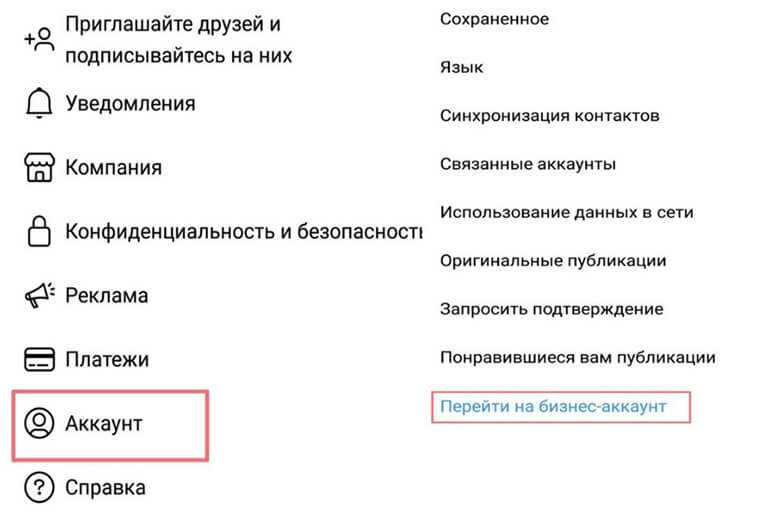
В профиле отображается информация обо всех платежах, история и др. Иногда достаточно использования базовых настроек.
Конфиденциальность и безопасность
Эти параметры защищают аккаунт от взлома и потери личной информации. Согласно политике конфиденциальности, вы самостоятельно можете регулировать настройки. Здесь же находятся данные о заблокированных вами пользователях, ограничениях на просмотр сторис и пр.
Служба поддержки
В справочном центре можно получить ответы от представителей службы поддержки. Сюда же направляются сообщения о сбоях и неисправностях в работе приложения. Сообщить о проблеме может каждый пользователь, в т. ч. неавторизованный.
Информация о соцсети
В этом разделе расположена информация, с которой необходимо ознакомиться каждому пользователю программы. Здесь находится пользовательское соглашение и данные о политике конфиденциальности.
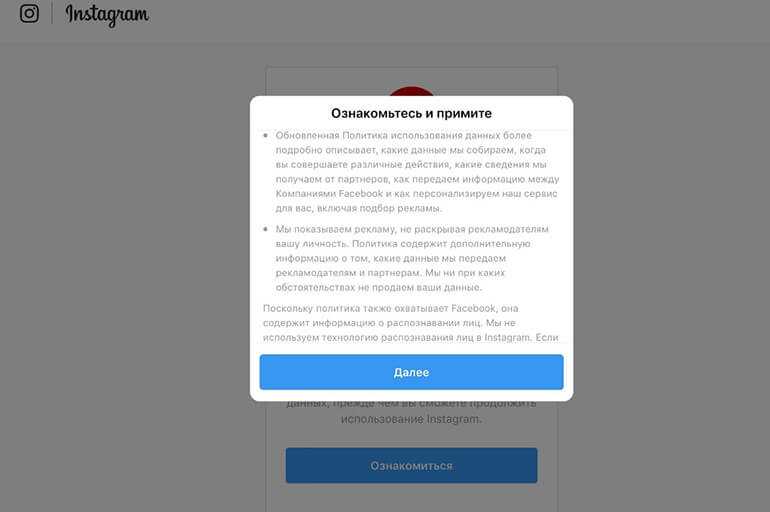
Выход и добавление второго аккаунта
Кнопка выхода из аккаунта работает также для авторизации другого профиля. Учетная запись позволяет использовать одновременно и второй аккаунт, который добавляется здесь же.
Зачем нужно защищать личные данные?
Закрытые профили – приватные, доступ к которым есть у ограниченного числа подписчиков. Нередко, это личное пространство, где владелец делится снимками из своей жизни, которые не должны видеть посторонние. Аккаунт относится к приватному фотоальбому, скрытому бизнес-профилю.
Преимущества скрытых страниц:
- возможность размещать фотографии, которые увидят только знакомые или близкие;
- следить за тем, кто подписывается, отклонять заявки или принимать;
- скрыть личные снимки от посторонних.
Скрыть с мобильного телефона
При помощи смартфона проще сделать – закрыть профиль в Инстаграме. В настройках официального приложения находится переключатель, влияющий на доступность страницы.
Чтобы ограничить доступ, следует:
- Нажать на «Дополнительно» (три точки сверху).
- Опуститься к разделу «Аккаунт».
- Нажать на переключателе «Закрытый/Личный».
После этого: перезапустить приложение, ожидать заявок в подписчики. Параметры конфиденциальности включают функции настройки комментирования, блокирования доступа к истории. Владелец страницы указывает подписчиков, которые не смогут просматривать Stories.
Для этого нужно:
- Зайти в «Дополнительно».
- Раздел «Конфиденциальность и безопасность» — «Настройки истории».
- Нажать на «Скрыть» и выбрать пользователей, которым не будет доступен просмотр.
Скрыть страницу на iOS
После очередных обновлений, закрыть профиль в Instagram с iphone стало проще. Установить настройки безопасности и конфиденциальности можно при помощи параметров приложения. В дальнейшем, чтобы посмотреть публикации в аккаунте с ограниченным доступом, посетители должны подать заявку на подписку.
Процедуру проводят в три этапа:
- Зайти в настройки (шестеренка).
- Найти раздел «Аккаунт».
- Переместить переключатель на «Закрытый профиль».
Пользователи, которые не были ранее подписаны, увидят на экране надпись: «Информация скрыта». Добавление новых подписчиков происходит посредством уведомлений. Владельцу приходит сообщение, что другой пользователь хочет подписаться. Появится окошко, содержащее две кнопки – подтвердить или отклонить заявку.
Для этого:
- Перейти в аккаунт пользователя, который не должен видеть публикации.
- Нажать на «Дополнительно» в верхней части экрана.
- Выбрать пункт «Заблокировать».
Теперь нежелательный аккаунт не может ставить лайки, писать комментарии и видеть фотоснимки. Отметки «Мне нравится» будут удалены после блокировки. При необходимости, разблокировку выполняют через «Настройки» в приложении: перейти в раздел «Заблокированные пользователи».
Скрыть бизнес-страницу
Закрыть бизнес профиль в Instagram нельзя, но переключившись на личный аккаунт, можно ограничить просмотр фотографий.
Причиной закрытия становится:
- ограниченное количество потребителей или сотрудников;
- необходимость в «ремонтных работах». Например, ребрендинг, подготовка сюрприза для подписчиков;
- создание эксклюзивной продукции.
Процедура, как закрыть профиль в Инстаграмме с телефона включает:
- Перейти в «Дополнительно».
- Настройки «Аккаунт» — переключиться на «Личный».
- Ввести данные.
- Подождать ответа от сервера и перезапустить приложение.
Страницу закрывают также, как и личный аккаунт. Ранее опубликованная информация не будет доступна нежелательным пользователям, а профиль приобретет статус личного.
Просмотреть закрытый невозможно, даже используя сторонние приложения. Большинство сервисов, предлагающих помощь в просмотре скрытой информации, способны украсть данные пользователя, навредить странице и конфиденциальным данным.
Разные фишки
Для перехода к специальным режимам выбираю нужный пункт в ленте, которая отображается под основной круглой кнопкой.
Boomerang
Эта сервисная функция формирует из нескольких снимков ролик с автоматической сменой кадров. Возможен просмотр в прямом и обратном направлениях.

Свободные руки
Чтобы исключить скованность движений, применяю автоматическую запись длительностью 15 секунд. Удерживать кнопку, как при обычной съемке, в этом режиме не надо.
Прямой эфир
Эта функция поддерживает трансляцию продолжительностью до 60 минут.
Во время эфира пользователь может выполнять следующие действия:
-
включать видимость лайков и комментариев;
-
уведомлять подписчиков о начале;
-
создавать и закреплять сообщения.
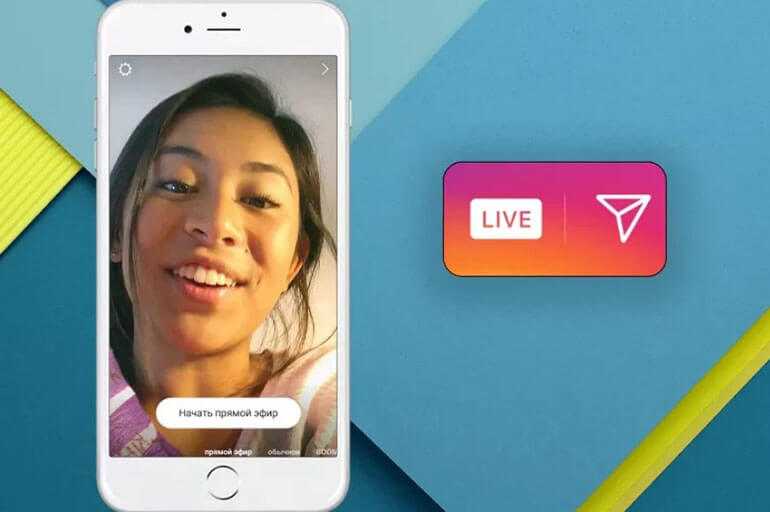
Новая запись в течение 24 часов после завершения трансляции доступна для многократного просмотра.
Фокус
В этом режиме размывается фон изображения. Поддерживается фокусировка лица при перемещении пользователя в зоне действия основной (фронтальной) камеры. Приложение не обеспечивает совместимости функции со всеми смартфонами. Созданные материалы можно модифицировать с применением наклеек и других видов стандартной обработки.
Маски
Это изображение накладывается на основное с учетом движения объекта в кадре. Виртуальная маска согласованно повторяет движения и мимику человека, сохраняет заданное положение при перемещении объектива. Дополнительные действия от пользователя не требуются.
С какими вопросами может помочь техподдержка Instagram
Служба поддержки Instagram занимается поддержанием работы социальной сети и решением возникающих сложностей. Так как уровень компьютерной грамотности у всех разный, давайте рассмотрим, по каким вопросам стоит обращаться в поддержку, а какие можно легко решить самостоятельно.
Смело составляйте обращение, если:
Не пытайтесь писать о своей проблеме сообщения в директ официального аккаунта Instagram, вероятность того что вам ответят и помогут решить проблему, практически равна нулю.
Ваш аккаунт взломали
В таком случае необходимо немедленно направить запрос (пошаговая инструкция будет приведена ниже).
Если вам кажется, что кто-то другой мог получить доступ к вашему аккаунту, но вы все еще можете в него войти, советуем сделать следующее:
- Измените пароль, а так же выберите функцию «Выйти со всех устройств»;
- Включите двухфакторную аутентификацию, если вы этого еще не сделали;
- Проверьте, что в настройках аккаунта указан верный адрес электронной почты и ваш телефон;
- Проверьте раздел «Центр аккаунтов», если там есть связанные аккаунты, которые вы не узнаете, уберите их;
- Заблокируйте права доступа к Инстаграм всех сторонних подозрительных приложений.
Совет! Чтобы избежать взлома аккаунта и не потерять весь архив постов и сторис, создавайте надежные и уникальные пароли. Не используйте один и тот же пароль для разных сайтов. Не указывайте в качестве пароля вашу дату рождения или номер телефона. Потеряв аккаунт, вы потеряете свои воспоминания.
Аккаунт заблокировали
Причины блокировки могут быть различными. Вы можете нечаянно или случайно нарушить одну из политик социальной сети и попасть в бан. Возможно, вы пользовались нелегальными сторонними приложениями для обхода правил, установленных в Instagram или нарушили авторское право, выложив сторис с музыкой.
Если вы точно знаете, что нарушили условия пользовательского соглашения и аккаунт был заблокирован не без причины, лучше написать в техподдержку о том, что аккаунт был взломан, и вы не имеете никакого отношения к действиям, которые были совершены.
Совет! Не пользуйтесь сомнительными приложениями для накрутки подписчиков или масслайкинга. Алгоритмы Instagram постоянно учатся и отслеживают всю незаконную деятельность. Нарушая правила, вы рискуете навсегда потерять свой аккаунт.
Иногда случается так, что аккаунт был заблокирован ошибочно. В таком случае, после вашего обращения специалисты разберутся в ситуации и восстановят доступ.
Не можете войти в свою учетную запись
Необходимо понять, по какой именно причине вы не можете получить доступ к аккаунту. Либо вы просто забыли логин и пароль, либо вы вводите верные данные, но система не пропускает вас.
Совет! Прежде чем составлять запрос на восстановление доступа в техподдержку Instagram, проверьте раскладку. Возможно, вы вводите пароль русскими буквами, либо включен Caps Lock (в том случае, если вы заходите через компьютер или ноутбук).
При входе с телефона проверьте, что вы не нажали лишний символ в пароле. Чтобы убедиться, что пароль введен верно, можно сначала написать его в заметках, скопировать и вставить в поле для входа.
Если восстановить доступ самостоятельно не удается, направьте запрос в поддержку.
Будьте готовы к тому, что вам придется подтвердить вашу личность, предоставить доказательства, что аккаунт, к которому вы пытаетесь восстановить доступ, действительно принадлежит вам.
Возможно, специалисты службы поддержки направят вам код для восстановления доступа и попросят в ответ прислать фотографию, где вы держите лист бумаги с этим кодом, который написан от руки.
Сотрудники техподдержки так же могут запросить номер телефона или адрес электронной почты, которые были указаны при регистрации. Будьте готовы ответить и на вопросы о том, с какого именно устройства проводилась регистрация (iPhone, Android или iPad).
Возникли технические сбои
Запросить помощь стоит в тех случаях, когда приложение Инстаграм работает не корректно. Отсутствуют определенные функции, нет возможности совершать привычные действия.
Особенно актуальна проблема сбоев для владельцев бизнес аккаунтов. Возможно, ваш платеж за услуги продвижения не прошел, либо произошел сбой в отображении результатов статистики. Подобные вопросы можно направить специалистам поддержки и получить на них ответ.
Где скачать и как установить IGTV
Приложение IGTV можно установить на свое рабочее мобильное устройство или стационарный десктоп (ноутбук) несколькими способами, это зависит от используемой версии операционной системы и типа устройства. Для смартфонов, планшетов, загрузка доступна в онлайн центрах App Store и Google Play: первые – для владельцев iPhone, iPad под управлением iOS, вторые – для пользователей платформы Android. Загрузка осуществляется автоматически, она почти не требует участия человека.
На компьютер
Для скачивания IGTV на ПК потребуется перейти на сайт, на котором находятся «взрослые» версии приложения. Это не так просто, поскольку клиент преимущественно мобильно ориентированный, но возможно.
Применительно к IGTV возможно потребуется установка специальной программы эмулятора, но игра стоит свеч: с ПК в дальнейшем будет легче загружать длинные ролики, предварительно конвертировав их в компактное расширение.
На Андроид
Загрузить IGTV клиент на свой смартфон под управлением свежей версии Андроид, чтобы с пылу, с жару выкладывать в аккаунте ролики? Нет ничего проще.
Для этого понадобится иметь активный профиль в Google Play (или войти в свою учетную запись на официальном сайте Инстаграм), после чего остается загрузить приложение мобильного ТВ, следуя рекомендациям помощника, завершить установку и активно включиться в процесс обмена контентом.
На IOS
Процесс установки на вторую по популярности операционную систему мало отличается от таковой для Андроид: войти в App Store, выбрать требуемое приложение (подразумевается, что Инстаграм уже установлен), запустить загрузку и ждать ее завершения. Обычно вопросов с установкой не возникает и все заканчивается успешно.
Остается создать видео и начать его размещение на канале. Иногда проблемы с некорректной работой решаются обновлением приложения, поскольку каждая новая версия обычно оказывается стабильнее и лучше предыдущей.
Как выйти из Яндекс Почты на компьютере, телефоне, на всех устройствах
Как выйти из Яндекс Почты за несколько секунд и завершить работу на компьютере или телефоне? Можно ли завершить сеанс работы удаленно, чтобы не давать доступа к данным чужим людям? На все эти вопросы мы ответим в обзоре – читайте и запоминайте!

На компьютере
Для начала мы расскажем, как выйти из почты Яндекс на компьютере – способ очень прост и понятен, справится даже новичок.
Вам будет интересно узнать, что вы можете завершать сессию:
- Непосредственно из почтового ящика;
- Через любой сервис разработчика – например, Яндекс Деньги или Диск.
Давайте рассмотрим, как выйти из приложения Yandex Почта со страницы с входящими и исходящими письмами:
- Найдите иконку аватара в верхнем правом углу;
- Нажмите на нее – откроется небольшое контекстное меню;
- Выберите кнопку «Выход из сервисов Яндекс»
;
Готово! Вы автоматически завершите сеанс работы во всех программах разработчика.
Если вы хотите закрыть ящик через другую программу – без проблем, для вас мы подготовили следующую инструкцию:
- Откройте любой сервис (Диск, Деньги, Музыка, Картинки и другие);
- В правой части экрана есть иконка профиля – она украшена вашей фотографией;
- Нажмите, чтобы увидеть кнопку «Выход».

Вы автоматически закроете не только выбранную программу, но и почтовый клиент. Как видите, ничего сложного – понадобится лишь пара секунд свободного времени.
А еще вы можете выйти со всех устройств в Яндекс Почте – читайте ниже, как это можно сделать.
На всех устройствах
Если вы случайно оставили страницу открытой на чужом компьютере – вам пригодится наша инструкция о том, как выйти на всех устройствах из аккаунта Яндекс Почты.
- Откройте Яндекс Паспорт;
- Найдите блок «История входов и устройства»;
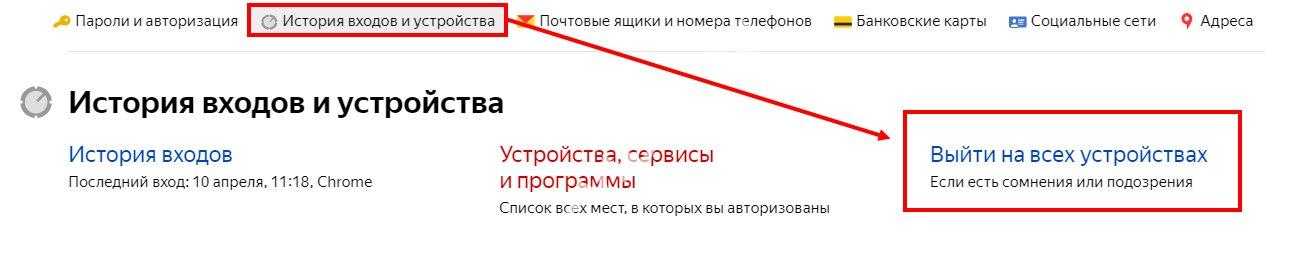
Кликните на кнопку с одноименным названием
Наконец, разберемся, как можно выйти из почты Яндекс на телефоне через приложение.
На телефоне
Покинуть приложение на Айфоне очень легко – принцип действия аналогичен для любых операционных систем. А вот на Андроиде у вас не получится выйти из аккаунта, только можно добавить новый.
- Войдите в приложение;
- Нажмите на кнопку в виде трех полос – она находится в левом верхнем углу экрана;
- Пролистайте боковое меню вниз и найдите иконку в виде квадрата со стрелочкой, она обозначена словом «Выход».
Разобрались? Вы смогли убедиться, что от вас не потребуется никаких усилий – просто прочтите несложные алгоритмы и применяйте их на практике по мере необходимости.
Как разлогиниться на Яндекс почте
Для выполнения этой цели можно прибегнуть к четырем разным вариантам, применимым при разного рода обстоятельствах.
Способ 1: Выход из почты со страниц Яндекса
Данный вариант можно использовать, находясь на любом из сервисов или работая с поисковиком Яндекс. Выйти из учетной записи следует, нажав на иконку пользователя в верхнем углу справа и выбрав кнопку «Выйти»
.
Способ 2: Выход из аккаунта со страницы почты
Для этого следует открыть сам почтовый ящик и в правом верхнем углу найти иконку пользователя. Щелкните по ней и в открывшемся меню выберите «Выйти»
.
Способ 3: Выход из почты со всех устройств
Если работа с учетной записью выполнялась на нескольких аппаратах, то можно одновременно осуществить выход со всех них. Чтобы сделать это, также откройте почту и в верхнем углу справа щелкните на иконку пользователя. В списке действий кликните «Выход на всех устройствах»
.
Способ 4: Очистка cookie
В отдельных случаях можно использовать очистку сохраненных сайтом «меток»
, благодаря которым сервис запоминает что пользователь вошел в систему. При использовании такого способа будет выполнен выход не только из одной Яндекс почты, но и со всех аккаунтов, на которых был авторизован пользователь. Чтобы сделать это, следует:
- Откройте меню браузера и найдите раздел «История»
.
На открывшейся странице щелкните кнопку «Очистить историю»
.
В новом окошке установите галочку напротив раздела «Файлы cookie, а также другие данные сайтов»
, обозначьте временной промежуток «За все время»
и кликните «Очистить историю»
.
Также вы можете более подробно узнать о том, как очистить cookie в Google Chrome, Internet Explorer, Mozilla Firefox, Яндекс.Браузер, Opera.
Все описанные выше способы позволят разлогиниться на Яндекс почте. Какой из них выбрать, зависит лишь от обстоятельств, из-за которых потребовалось выполнить указанную задачу.
Мы рады, что смогли помочь Вам в решении проблемы.
Опишите, что у вас не получилось.
Наши специалисты постараются ответить максимально быстро.
Как зайти в Инстаграм через ВК?
Социальная сеть Вконтакте ничуть не менее популярна, чем Instagram, и стала популярной гораздо раньше, поэтому практически у каждого пользователя Инстаграма есть профиль и в ВК, что не может не вызывать желания объединить аккаунты. Это очень удобно – можно загружать фотографии сразу в обе соцсети, не запоминать пароли от разных учеток и даже автоматически рекламировать свой Инстаграм на странице ВКонтакте. Но войти в аккаунт Instagram можно только при помощи профиля Facebook, во всяком случае, других методов на главной странице соцсети не указано. Но можно объединить аккаунты таким образом:
- Зайти в настройки Инстаграма (перед этим зайдя в профиль удобным способом) – это делается нажатием на три вертикальные точки в верхнем правом меню.
- Найти в списке пункт «Связанные аккаунты».
- Нажать на кнопку «ВКонтакте» (она находится самой первой в списке).
- Ввести данные учетной записи Вконтакте.
То же самое можно сделать и через страницу ВК: нажать «Редактировать», выбрать пункт «Контакты», затем «Интеграция с другими сервисами» и «Настроить импорт» с Instagram.
И пусть непосредственно зайти в Инстаграм через ВКонтакте нельзя, объединение двух аккаунт позволит автоматически добавлять материалы на обе страницы, не вводя данные профиля для каждого раза по отдельности. Делается это очень просто – нажатием иконки.
Киберворовство
Кража страниц в соцсетях — преступление, с которым может столкнуться практически каждый — от топовых инфлюэнсеров с тысячами подписчиков до обычных пользователей, ведущих личные страницы. П
о данным издания «КоммерсантЪ», в 2020 году телефонные и онлайн-мошенники украли у россиян около 150 млрд рублей: и это только те случаи, о которых пострадавшие заявили в полицию. Эксперты предполагают, что сумма может быть больше в несколько раз.
Именно поэтому каждый пользователь соцсетей должен задуматься о своей безопасности. Как понять, что вы в зоне риска и какие шаги по защите предпринять?